Laptop bị hư màn hình: Nguyên nhân & Cách khắc phục nhanh
Trong quá trình sử dụng laptop, một trong những vấn đề phổ biến mà người dùng thường gặp phải là laptop bị hư màn hình. Màn hình laptop không chỉ là cửa sổ kết nối người dùng với thế giới kỹ thuật số mà còn là một phần quan trọng của trải nghiệm làm việc và giải trí. Tuy nhiên, khả năng mắc phải các sự cố như ánh sáng nền hỏng, cáp màn hình đứt, hay tình trạng màn hình tối tăm không chỉ làm giảm hiệu suất mà còn làm gián đoạn liên kết giữa người dùng và chiếc máy tính xách tay.
Để hiểu rõ hơn về nguyên nhân và cách khắc phục vấn đề laptop bị hư màn hình, hãy cùng Máy Tính CDC đi tìm hiểu nhé!
1. Nguyên nhân laptop bị hư màn hình
Có nhiều nguyên nhân khác nhau khiến laptop bị hư màn hình. Dưới đây là một số nguyên nhân phổ biến:
1.1. Va đập hoặc rơi rớt
Một trong những nguyên nhân phổ biến nhất là laptop bị va chạm mạnh hoặc rơi từ độ cao, làm hỏng màn hình.

1.2. Ánh sáng nền (backlight) hỏng
Nếu ánh sáng nền của màn hình gặp vấn đề, màn hình có thể trở nên tối đen hoặc mờ mịt.
1.3. Cáp màn hình hỏng
Cáp kết nối màn hình với bo mạch chủ hoặc các thành phần khác có thể bị đứt, nứt hoặc hỏng, gây ra vấn đề hiển thị.
1.4. Lỗi đồ họa hoặc card đồ họa
Nếu có vấn đề với card đồ họa hoặc trình điều khiển đồ họa, màn hình có thể hiển thị các dấu hiệu của sự cố này.

1.5. Lỗi phần cứng khác
Các vấn đề khác như lỗi trên bo mạch chủ hoặc lỗi với các linh kiện điện tử khác cũng có thể gây ra sự cố màn hình.
1.6. Thiết lập phần mềm
Đôi khi, lỗi phần mềm, cập nhật trình điều khiển, hoặc cài đặt hệ điều hành không đúng cũng có thể gây ra vấn đề màn hình.
Để xác định được nguyên nhân cụ thể của sự cố, bạn có thể thử kết nối laptop với một màn hình ngoại vi. Nếu màn hình ngoại vi hoạt động đúng, có thể nguyên nhân của vấn đề nằm ở màn hình laptop hoặc các linh kiện liên quan. Trong trường hợp này, việc tham khảo ý kiến của một chuyên gia sửa chữa có thể là lựa chọn tốt nhất.
2. Dấu hiệu và cách khắc phục laptop bị hư màn hình
2.1. Màn hình laptop bị tối
2.1.1. Nguyên nhân
- Độ sáng màn hình bị giảm thấp
- Phần cứng bị lỗi
- Driver đồ họa bị lỗi
- Laptop đang bật chế độ tiết kiệm pin
- Hệ điều hành bị lỗi
- Đèn cao áp bị lỗi
- Cáp tín hiệu màn hình bị đứt
2.1.2. Cách khắc phục
- Cài đặt độ sáng phù hợp
- Tắt chế độ tiết kiệm pin
- Cài đặt tần số quét phù hợp
Xem chi tiết bài viết: Màn hình laptop bị tối: Nguyên nhân & cách khắc phục

2.2. Màn hình laptop bị giật
2.2.1. Nguyên nhân
- Tần số quét màn hình bị sai lệch
- Ứng dụng không tương thích với cấu hình Laptop
- Cáp màn hình bị lỏng hoặc bị hỏng
- VGA của máy bị hỏng do quá cũ hoặc bị lỏng
- Màn hình Laptop bị va đập, bị hỏng
2.2.2. Cách khắc phục
- Cài lại tần số quét (Hz) của máy
- Update Driver màn hình
- Cài đặt lại tốc độ làm mới của máy
- Kiểm tra cáp nối màn hình
- Kiểm tra VGA
Xem chi tiết bài viết: Màn hình Laptop bị giật: Nguyên nhân & cách xử lý

2.3. Màn hình laptop bị nháy
2.3.1. Nguyên nhân
- Cáp màn hình lỏng hoặc hỏng
- Nguồn điện không ổn định
- Lỗi phần cứng hoặc driver đồ họa
- Độ phân giải không tương thích hoặc quá mức
- Lỗi VGA hoặc kết nối hình ảnh
2.3.2. Cách khắc phục
- Kiểm tra cáp kết nối
- Kiểm tra Task Manager
- Sửa lỗi do phần mềm không tương thích
- Cập nhật driver màn hình
- Chỉnh lại tần số quét (tốc độ làm mới) phù hợp với màn hình
- Vô hiệu hóa Problem Reports Control Panel Support và Windows Error Reporting Service
- Khắc phục sự cố màn hình trình duyệt bị nhấp nháy
- Thay tấm nền hoặc thay màn hình mới
Xem chi tiết bài viết: Màn hình Laptop bị nháy: Nguyên nhân & Cách khắc phục
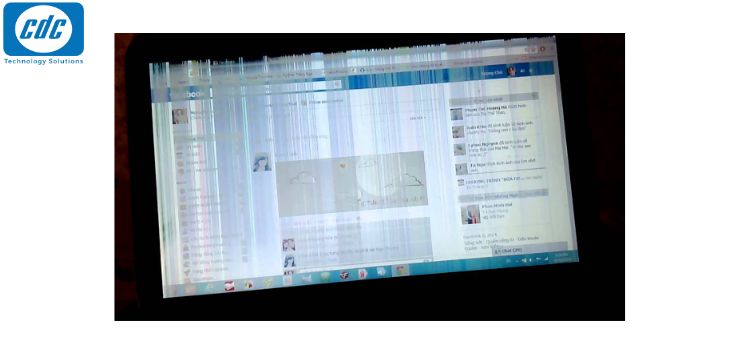
2.4. Màn hình laptop bị sọc
2.4.1. Nguyên nhân
- Dây cáp màn hình bị đứt, bị hỏng
- VGA (Card màn hình) bị hỏng
- Màn hình Laptop bị hỏng, bị va đập
- Các phần mềm, driver bị xung đột
2.4.2. Cách khắc phục
- Update Driver màn hình
- Kiểm tra VGA, thay mới VGA
- Cài đặt lại hệ điều hành Windows
- Thay màn hình mới
Xem chi tiết bài viết: Màn hình Laptop bị sọc: Nguyên và cách sửa lỗi tại nhà

2.5. Màn hình laptop bị đen
2.5.1. Nguyên nhân
- Vấn đề nguồn điện
- Cài đặt hệ thống
- Lỗi phần cứng
- Màn hình hỏng
- Virus hoặc lỗi phần mềm
- Lỗi cấu hình hệ thống
2.5.2. Cách khắc phục
- Kiểm tra nguồn điện và sạc pin
- Kiểm tra chế độ tiết kiệm năng lượng
- Kiểm tra cấu hình màn hình
- Khởi động lại laptop
- Kiểm tra lỗi phần cứng
- Liên hệ dịch vụ kỹ thuật
Xem chi tiết bài viết: Hướng dẫn cách khắc phục màn hình Laptop bị đen hiệu quả

2.6. Màn hình laptop bị trắng
2.6.1 Nguyên nhân
- Dây cáp màn hình lỏng hoặc hỏng
- Màn hình hỏng
- Pin hoặc nguồn điện yếu
- Driver đồ họa lỗi hoặc không đúng
- Vấn đề với hệ điều hành hoặc phần mềm
- Kết nối giữa màn hình và bo mạch chủ có vấn đề
2.6.2. Cách khắc phục
- Kiểm tra nguồn điện và sạc pin
- Kiểm tra chế độ tiết kiệm năng lượng
- Kiểm tra cấu hình màn hình
- Khởi động lại laptop
- Kiểm tra lỗi phần cứng
- Liên hệ dịch vụ kỹ thuật
Xem chi tiết bài viết: Màn hình Laptop bị trắng: Nguyên nhân & Cách xử lý
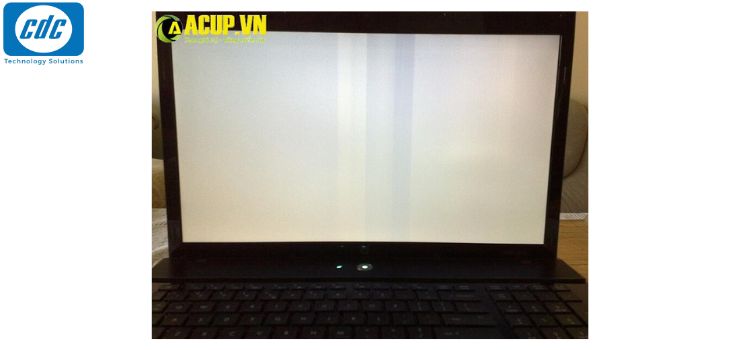
3. Mẹo để laptop tránh tình trạng bị hư màn hình
Để tránh tình trạng laptop bị hư màn hình, bạn có thể thực hiện những biện pháp sau đây để bảo vệ và duy trì màn hình của máy tính xách tay:
Sử dụng túi đựng hoặc cặp laptop chống sốc
Bảo vệ laptop của bạn bằng cách sử dụng túi đựng hoặc cặp laptop có chất liệu chống sốc để giảm áp lực và giảm rủi ro hỏng hóc khi bạn di chuyển.

Tránh va đập và rơi rớt
Hạn chế việc đặt laptop ở những nơi có khả năng bị va đập hay rơi rớt. Khi không sử dụng, đặt laptop ở những nơi an toàn và ổn định.
Tránh ánh nắng trực tiếp và nhiệt độ cao
Tránh đặt laptop ở những nơi có ánh nắng mặt trời trực tiếp và nhiệt độ cao, vì điều này có thể làm giảm tuổi thọ của màn hình.
Duy trì sạch sẽ màn hình
Sử dụng vật liệu làm sạch chuyên dụng để lau sạch màn hình. Tránh sử dụng các chất làm sạch có thể làm hỏng lớp chống chói hoặc chất bảo vệ khác trên màn hình.

Kiểm tra và bảo trì định kỳ
Thực hiện kiểm tra định kỳ để đảm bảo rằng cáp màn hình và các linh kiện khác liên quan đều hoạt động đúng cách.
Cập nhật và duy trì trình điều khiển đồ họa
Đảm bảo rằng bạn luôn sử dụng phiên bản mới nhất của trình điều khiển đồ họa để tránh các vấn đề liên quan đến hiển thị.
Bằng cách thực hiện những biện pháp trên, bạn có thể giảm nguy cơ hỏng hóc màn hình laptop và giữ cho nó hoạt động đúng cách trong thời gian dài.
Bạn có thể tham khảo:
- Laptop bị treo Restarting: Nguyên nhân và cách sửa hiệu quả
- Hướng dẫn cách khắc phục màn hình Laptop bị đen hiệu quả
- Cách khắc phục Laptop bị xoay ngang màn hình đơn giản
Công ty Cổ phần Vật tư và Thiết bị văn phòng CDC
Trụ sở chính: C18, Lô 9, KĐTM. Định Công, P. Định Công, Q. Hoàng Mai, TP. Hà Nội
Hotline 1: 0983.366.022 (Hà Nội)
CN.HCM: 51/1 Giải Phóng, Phường 4, Quận Tân Bình, TP Hồ Chí Minh
Hotline 2: 0904.672.691 (TP.HCM)
Website: maytinhcdc.vn
Facebook: https://www.facebook.com/maytinhcdc.vn/





